Sezioni classe (classe principale)
Se le sezioni di una classe vengono gestite da altri docenti o assistenti, è possibile creare una classe con sezioni su Turnitin. Una classe principale di livello superiore viene creata per supervisionare le sezioni della classe. Il docente che crea la classe principale può configurare le sezioni per gli altri docenti dalla classe principale. Nel sistema di sezioni della classe/classi principali tali docenti vengono denominati Assistenti.
Il docente della classe principale può configurare le sezioni per ogni assistente; in alternativa, ogni assistente può creare una sezione mediante l'ID della classe principale e una password per l'aggiunta assistente impostata dal docente della classe principale. Il docente della classe principale può configurare le preferenze per la classe, creare e "inoltrare" i compiti per le sezioni, riassegnare una sezione a un nuovo assistente oppure accedere alla sezione.
Ogni assistente può accedere soltanto a una singola sezione di una classe principale. Lo stesso utente assistente può essere aggiunto a più sezioni se necessario.
Aggiunta di una classe principale
Un docente può aggiungere una classe principale in due modi: creando una classe principale da zero oppure convertendo una classe standard esistente in una classe principale.
Creazione di una nuova classe principale
Per creare una nuova classe principale da zero, fai clic sul pulsante Aggiungi classe nella home page del docente di Turnitin.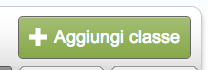
Nella pagina di aggiunta di una classe, usa il menu a discesa Tipo di classe e seleziona Classe principale.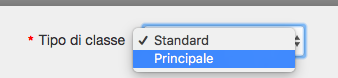
Inserisci un nome per la classe principale e una password per l'aggiunta assistente. La password per l'aggiunta assistente viene fornita soltanto se sono gli assistenti a creare le proprie sezioni nella classe principale. La password per l'aggiunta assistente, combinata al numero ID della classe principale, deve essere fornita soltanto se un assistente viene aggiunto manualmente.
Avviso: non fornire la password per l'aggiunta assistente o l'ID della classe principale agli studenti. Ogni sezione avrà un ID della sezione della classe e una password per l'iscrizione alla sezione individuale che vengono utilizzati se gli studenti vengono aggiunti manualmente alla classe su Turnitin.
Fai clic sul pulsante Consegna e verrà creata una nuova classe principale. Le nuove classi principali create da zero non hanno sezioni. Per crearle, consulta Aggiunta di sezioni in questo capitolo.
Conversione di una classe standard in una classe principale
Una classe standard esistente può anche essere convertita in una classe principale. I compiti, gli elaborati, gli studenti e le informazioni sui voti nella classe standard vengono inseriti in una sezione creata automaticamente della classe principale.
Per convertire una classe regolare in una classe principale, fai clic sull'icona Modifica a destra del nome della classe nella home page del docente.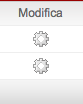
Verifica di aver convertito la classe corretta controllandone il nome. Per convertire la classe direttamente in una sezione della classe/classe principale, fai clic sul pulsante Converti a classe principale nella parte inferiore della pagina.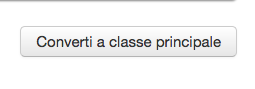
Qualsiasi studente, elaborato, voto e compito esistente viene spostato dalla classe standard in una sezione appena creata sotto la nuova classe principale. Per accedere alle informazioni esistenti, fai clic sul nome della sezione.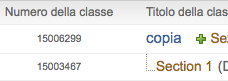
Il docente della classe principale viene automaticamente assegnato come assistente della classe convertita. È possibile modificare l'assistente o altre informazioni della classe facendo clic sull'icona Aggiorna a destra della sezione della classe appena creata.
Aggiunta di sezioni
È possibile aggiungere nuove sezioni a una classe principale in due modi. Una sezione può essere creata automaticamente dal docente della classe principale oppure l'ID della classe principale e la password per l'aggiunta assistente possono essere distribuiti agli assistenti per consentire loro di accedere alla classe principale e creare le proprie sezioni.
Creazione manuale di nuove sezioni
Il docente della classe principale può creare manualmente nuove sezioni. È possibile assegnare agli utenti assistenti una o più sezioni, alle quali potranno accedere tramite Turnitin. Può essere assegnato un solo assistente per sezione. Soltanto il docente della classe principale può visualizzare le consegne nelle sezioni.
Per creare una sezione e aggiungere un assistente
1. Fai clic sul link per l'aggiunta della sezione a destra del nome della classe principale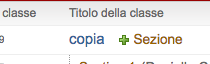
2. Nella schermata di aggiunta della sezione, inserisci le seguenti informazioni:
-
Nome dell'assistente
-
Cognome dell'assistente
-
Indirizzo e-mail dell'assistente (per ricevere notifiche o e-mail con la nuova password utente)

3. Fai clic su Consegna per continuare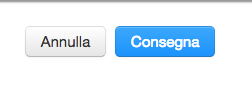
4. Nella pagina successiva, inserisci le informazioni della sezione necessarie:
-
Password per l'iscrizione alla sezione
-
Nome della sezione
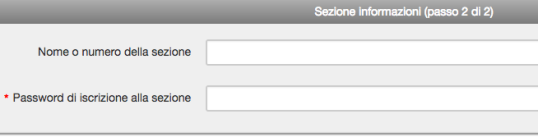
5. Fai clic su Consegna per aggiungere la sezione alla classe principale e per inviare un messaggio di benvenuto o un'e-mail di notifica del nuovo utente all'assistente assegnato. L'assistente riceve un'e-mail con una password soltanto se non dispone già di un profilo utente esistente all'indirizzo e-mail fornito nella sezione Informazioni assistente
Ogni nuova sezione viene visualizzata nella home page del docente della classe principale, elencata in un documento più piccolo sotto la classe principale. Quando viene aggiunta una sezione, viene inviata un'e-mail con le informazioni sulla sezione all'assistente. Se l'assistente non dispone di un profilo utente con Turnitin sotto l'indirizzo e-mail fornito, Turnitin crea un nuovo profilo utente per l'assistente includendo la nuova password utente nell'e-mail inviata all'assistente.
Autorizzazione agli assistenti per la creazione di sezioni
Per consentire agli assistenti di creare le proprie sezioni all'interno di una classe principale, gli assistenti devono ricevere il numero ID della classe principale e la password per l'aggiunta assistente impostata per la classe principale.
I nuovi utenti assistenti che non hanno un profilo Turnitin esistente utilizzano la procedura di accesso dei docenti standard. Quando viene richiesto un account o l'ID classe e la password di iscrizione o di aggiunta, l'assistente fornisce l'ID della classe principale e la password per l'aggiunta assistente.
Gli utenti che dispongono di un profilo docente esistente su Turnitin, ma che devono accedere a una classe principale come assistenti, possono accedere a una classe come assistenti.
Per accedere a una classe come assistente con un profilo utente Turnitin esistente, il docente deve accedere e fare clic sul link di accesso alla classe (assistente) nella home page del docente. Al docente viene quindi richiesto di inserire l'ID della classe principale e la password per l'aggiunta assistente per il corso; in seguito, il docente può configurare una sezione per assistenti nella classe principale.
Amministrazione di una classe principale
Il docente della classe principale ha molte opzioni a disposizione per gestire i compiti nelle sezioni e nella classe principale stessa. Tali opzioni includono:
-
La creazione di compiti modello che diventano parte della libreria dei compiti della classe. Gli assistenti con sezioni nella classe principale possono creare i propri compiti oppure selezionare i compiti modello dalla libreria dei compiti della classe
-
La creazione di compiti completi e la loro aggiunta ad alcune o a tutte le sezioni di una classe principale
-
La creazione di compiti parziali (ad esempio, compiti contenenti determinate preferenze ma non date) e la loro aggiunta ad alcune o a tutte le sezioni per soddisfare le esigenze delle pianificazioni di classi diverse
-
La creazione di compiti che sono "bloccati" rispetto alle modifiche degli assistenti delle sezioni e l'aggiunta di tali compiti alle sezioni della classe principale
Creazione di compiti in una classe principale
I compiti che devono essere utilizzati in molte o tutte le sezioni di una classe devono essere creati dal docente della classe principale all'interno della classe principale. Per una panoramica sulla creazione dei compiti, consulta la relativa sezione nel capitolo 1.
Per accedere alla pagina dei compiti della classe principale, fai clic sul nome della classe principale nella home page del docente.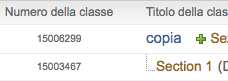
Aggiunta di compiti alle sezioni
Dopo aver creato un compito dalla pagina di creazione dei compiti, i compiti aggiunti alla finestra delle sezioni vengono caricati. Da questa pagina, è possibile inoltrare il compito alle sezioni della classe principale.
Per aggiungere un compito a una o più sezioni, inserisci un contrassegno nella casella di controllo accanto al nome della sezione e fai clic su Consegna per inoltrare il compito alle sezioni selezionate.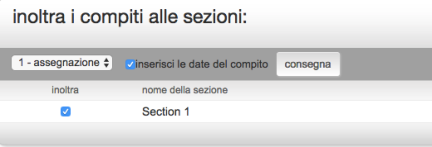
Per impostazione predefinita, tutte le sezioni sono contrassegnate per ricevere il compito. Per impedire l'inoltro del compito a una sezione, rimuovi il contrassegno dalla casella di controllo prima di fare clic su Consegna. Così facendo, il compito non verrà inoltrato a tale sezione.
Il docente della classe principale può consentire agli assistenti della sezione di scegliere le date del compito o di inoltrare le date del compito impostate dal docente nella procedura di creazione dei compiti. Per impostazione predefinita, non vengono inoltrate le date del compito. Se il docente decide di inoltrare le date del compito, inserisci un contrassegno nella casella di controllo accanto all'opzione Inoltra le date del compito. Fai clic su Consegna per salvare il compito e inoltrarlo a tutte le sezioni contrassegnate.
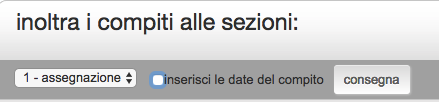
Aggiunta di compiti senza date
I compiti creati nella classe principale possono essere inoltrati alle sezioni senza date. I compiti inoltrati senza date devono essere dotati di una data dall'assistente della classe prima che il compito diventi attivo e disponibile per gli studenti. Gli studenti non possono consegnare gli elaborati o utilizzare il compito finché non vengono assegnate date al compito. I compiti senza data vengono visualizzati nella sezione della classe evidenziata in rosso.
Per inoltrare un compito senza date, verifica di aver deselezionato la casella accanto all'opzione Inoltra con date? I compiti inoltrati quando tale casella è deselezionata non avranno date all'interno delle sezioni.
Home page della classe principale
La home page della classe principale mostra tutti i compiti creati nella classe principale. Nella colonna Assegna alle sezioni viene visualizzato se un compito è stato inoltrato alle sezioni e se è stato inoltrato a tutte o soltanto a determinate sezioni.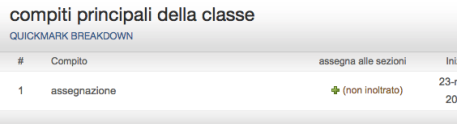
-
non inoltrato indica che un compito non è stato inoltrato alle sezioni
-
parziale indica che un compito è stato inoltrato almeno a una sezione ma non a tutte le sezioni di una classe principale
-
completo indica che un compito è stato inoltrato a tutte le sezioni di una classe principale
È possibile tornare alla pagina di inoltro del compito facendo clic sul pulsante delle sezioni accanto a un compito in qualsiasi momento.
Se un compito è stato aggiunto in precedenza a una sezione, il compito può essere inoltrato alla sezione una seconda volta con eventuali modifiche. Ciò è possibile solo se il compito non è stato modificato dall'assistente e se nessuno studente ha consegnato il compito.
Se l'assistente ha apportato delle modifiche al compito o se gli studenti hanno consegnato un elaborato, il compito è bloccato. I messaggi visualizzati nella pagina di inoltro accanto a ogni compito informano il docente della classe principale se un compito non è stato modificato o se è stato bloccato.
Nota: se devono essere apportate modifiche a un compito bloccato, accedi al compito dalle sezioni alle quali è stato inoltrato e fai i cambiamenti necessari direttamente dalle sezioni. Non è possibile apportare modifiche dalla classe principale.
Iscrizione degli studenti
La classe principale non consente agli studenti di iscriversi. L'iscrizione degli studenti è gestita in ogni sezione singolarmente: gli studenti possono anche essere iscritti a più sezioni della stessa classe principale e, in questo caso, visualizzeranno ogni sezione come classe separata.
L'iscrizione degli studenti alle sezioni può essere gestita negli stessi modi in cui gli studenti si iscrivono alle classi standard. Gli utenti studenti possono ricevere l'ID sezione e la password per l'iscrizione alla sezione oppure possono essere iscritti manualmente dal docente. Fornendo agli studenti l'ID sezione e la password per l'iscrizione alla sezione, il docente risparmierà molto tempo. Gli studenti che si iscrivono a una sezione della classe su Turnitin seguono la procedura standard di iscrizione a una classe, che è disponibile nel Manuale per utenti studenti o nella Guida introduttiva per studenti.
Gli studenti possono anche essere aggiunti alla sezione della classe dall'assistente o dal docente della classe principale. Gli studenti possono essere aggiunti uno per volta o come elenco. Le istruzioni passo passo relative all'aggiunta di un singolo studente o alla creazione di un elenco di studenti da caricare sono disponibili nel capitolo 1: Introduzione in questo manuale sotto Iscrizione degli studenti.
Il docente della classe principale può anche aggiungere gli studenti alle sezioni mediante l'interfaccia della pagina degli studenti della classe principale. Il docente della classe principale può infatti caricare singoli studenti o un elenco di studenti a una sezione specifica di una classe principale.
Per aggiungere studenti da una classe principale
1. Fai clic sul nome della classe principale alla quale aggiungere gli studenti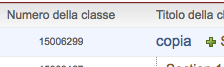
2. Fai clic sulla scheda Studenti nella home page della classe principale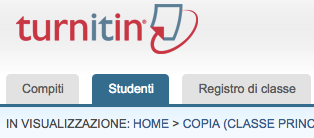
3. Fai clic sul pulsante Aggiungi studente o Caricaelenco studenti in base al metodo di aggiunta degli studenti scelto dal docente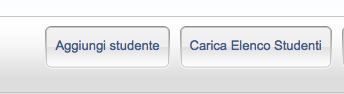
4. Continua con la procedura standard di aggiunta di uno studente come descritto nel capitolo 1, alla sezione Iscrizione degli studenti in questo manuale
Lo studente o l'elenco di studenti verrà caricato nell'elenco studenti principale e nell'elenco studenti della sezione della classe. I nuovi studenti riceveranno via e-mail una notifica di benvenuto come nuovi utenti. Gli studenti con un profilo esistente riceveranno un'e-mail di notifica che comunicherà loro che è stata aggiunta una nuova classe alla home page di utenti studenti.
Calendario
Il calendario della classe principale funziona in un modo simile a quello del calendario della classe. Per ulteriori informazioni, consulta la sezione relativa al calendario della classe in questo manuale.
Gli annunci, le annotazioni o le vacanze aggiunti al calendario principale vengono visualizzati nei calendari di tutte le sezioni della classe principale.
Per visualizzare la pagina del calendario della classe principale, fai clic sulla scheda Calendario nella barra di spostamento della classe.
Preferenze
La pagina delle preferenze della classe principale consente al docente di una classe principale di determinare quali prodotti o funzioni Turnitin sono disponibili nelle sezioni della classe e impostare i limiti delle funzionalità assegnate agli assistenti per tutte le sezioni della classe principale.
Per accedere alla pagina delle preferenze della classe principale, fai clic sulla scheda Preferenze nella home page della classe principale.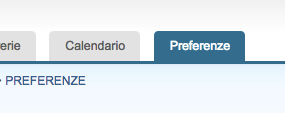
Oltre ad avere a disposizione le opzioni delle preferenze per la classe standard, il docente della classe principale è in grado di:
-
Bloccare le informazioni del compito nelle sezioni
-
Bloccare le date del compito nelle sezioni
-
Consentire o non consentire all'assistente della sezione di creare o eliminare compiti
-
Bloccare le impostazioni per le sezioni
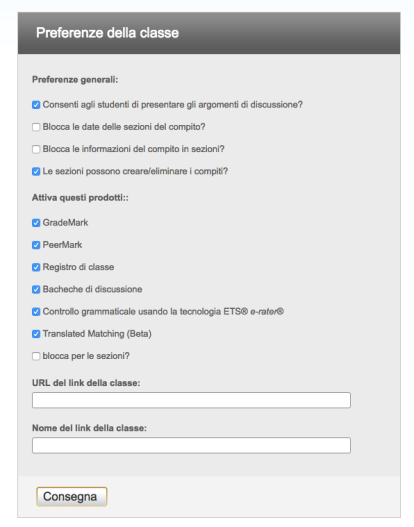
Queste impostazioni consentono al docente della classe principale di abilitare o disabilitare determinate funzionalità degli utenti assistenti nelle sezioni della classe principale. Ciò può essere utilizzato per impedire l'applicazione di modifiche a impostazioni obbligatorie sui compiti. Fai clic sul pulsante Consegna per salvare eventuali modifiche apportate alle preferenze per la classe.
 This work is licensed under a Creative Commons Attribution-NonCommercial 4.0 International License
This work is licensed under a Creative Commons Attribution-NonCommercial 4.0 International License